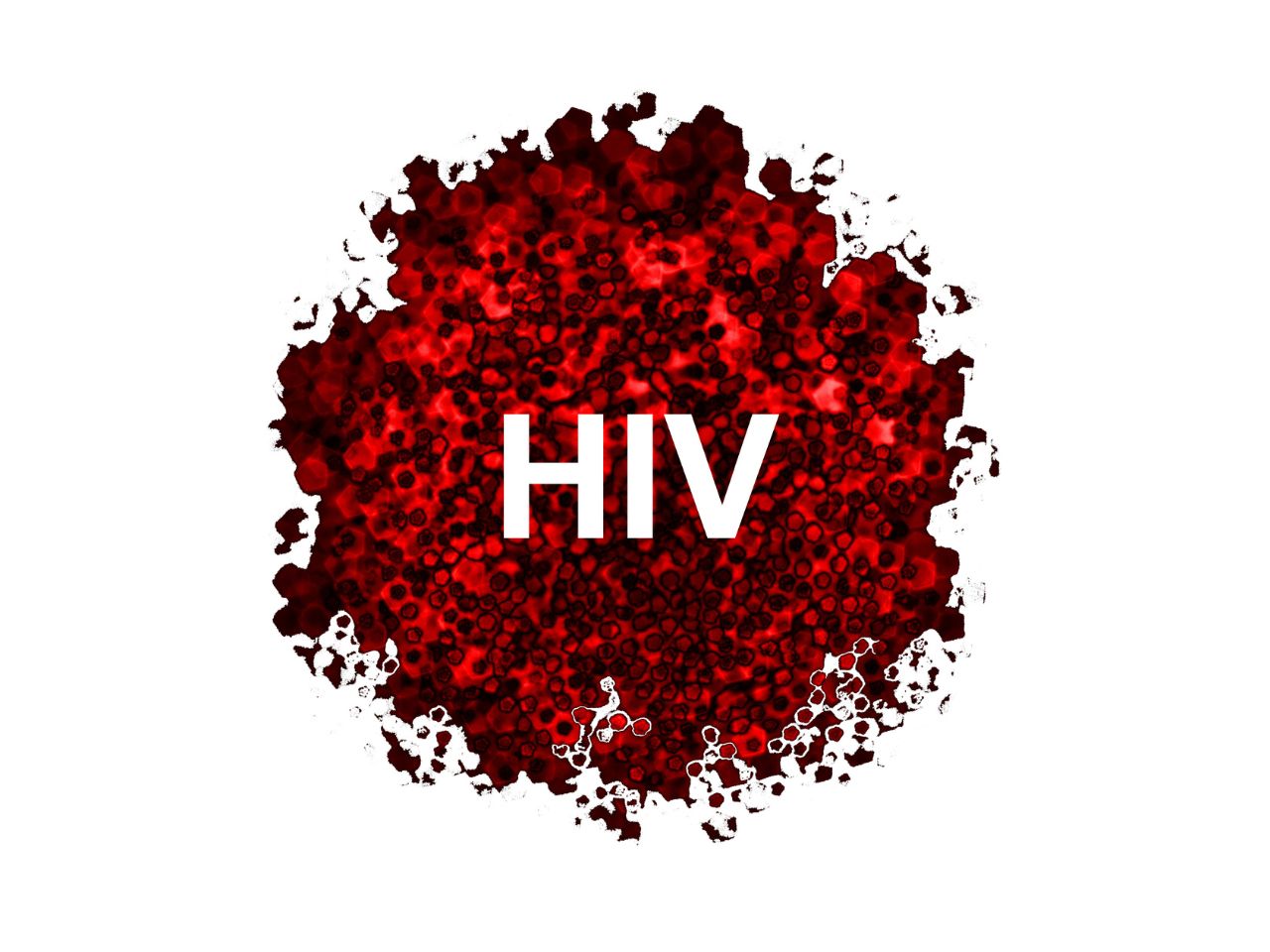Laptop yang lemot adalah masalah umum yang sering dialami oleh pengguna komputer. Hal ini bisa sangat menjengkelkan, terutama ketika laptop menjadi lambat dan tidak responsif saat digunakan. Namun, jangan khawatir, ada beberapa langkah yang bisa Anda lakukan untuk mengatasi masalah laptop yang lemot dan mengembalikan kinerjanya seperti sedia kala. Di bawah ini terdapat beberapa metode yang bisa Anda praktekkan:
BACA JUGA: Tips Jualan Online: Meningkatkan Kesuksesan Bisnis Anda di Era Digital
1. Bersihkan File Sampah
Salah satu alasan umum mengapa laptop menjadi lemot adalah karena penyimpanan yang penuh dengan file-file sampah. Mulailah dengan membersihkan file-file sementara, cache, dan log yang tidak diperlukan. Anda bisa menggunakan alat pembersih sistem seperti CCleaner untuk melakukan tugas ini dengan cepat dan efektif.
3. Uninstall Program yang Tidak Diperlukan
Banyak laptop memiliki banyak program yang tidak perlu yang terinstal di dalamnya. Program-program ini memakan ruang penyimpanan dan sumber daya sistem yang berharga. Periksa daftar program yang terinstal di laptop Anda dan uninstall program yang tidak diperlukan atau jarang digunakan.
4. Tingkatkan Kapasitas RAM
Jika laptop Anda memiliki RAM yang terbatas, meningkatkan kapasitas RAM bisa menjadi solusi yang efektif. RAM yang lebih besar akan memungkinkan laptop untuk menjalankan lebih banyak program secara bersamaan tanpa mengalami keterbatasan kinerja. Tambahkan RAM ekstra ke laptop Anda sesuai dengan kemampuan dan kebutuhan sistem.
5. Perbarui dan Bersihkan Driver
Driver yang usang atau rusak dapat menyebabkan masalah kinerja pada laptop. Pastikan Anda mengunduh dan memperbarui driver terbaru untuk perangkat keras laptop Anda dari situs web produsen. Selain itu, gunakan alat pembersih driver seperti Driver Booster untuk memastikan driver-driver di laptop Anda tetap bersih dan up-to-date.
6. Disk Cleanup dan Defragmentasi
Melakukan disk cleanup dan defragmentasi secara teratur dapat membantu memperbaiki kinerja laptop yang lemot. Disk cleanup akan membersihkan file-file yang tidak diperlukan dan defragmentasi akan mengatur ulang file yang tersebar di seluruh hard drive. Anda dapat menggunakan utilitas bawaan Windows seperti Disk Cleanup dan Disk Defragmenter untuk melakukan tugas ini.
7. Lindungi dari Malware
Infeksi malware dapat mempengaruhi kinerja laptop dan membuatnya menjadi lemot. Pastikan Anda menginstal dan menjalankan pembaruan terbaru dari program antivirus, serta melakukan pemeriksaan secara berkala. Selain itu, hindari mengunduh atau menginstal program dari sumber yang tidak terpercaya dan jangan klik tautan yang mencurigakan.
8. Matikan Program yang Berjalan di Latar Belakang
Beberapa program mungkin berjalan secara otomatis di latar belakang saat laptop dinyalakan. Program-program ini dapat mengonsumsi sumber daya sistem yang berharga dan membuat laptop menjadi lemot. Matikan atau nonaktifkan program-program tersebut jika Anda tidak memerlukan fungsionalitas mereka saat ini.
9. Upgrade Hard Drive ke SSD
Jika laptop Anda masih menggunakan hard drive mekanis tradisional, pertimbangkan untuk melakukan upgrade ke solid-state drive (SSD). SSD merupakan jenis penyimpanan yang lebih cepat dan lebih responsif dibandingkan dengan hard drive konvensional. Dengan mengganti hard drive dengan SSD, Anda dapat merasakan peningkatan signifikan dalam kecepatan booting sistem operasi, waktu loading aplikasi, dan kinerja secara keseluruhan.
10. Batasi Program Startup
Saat laptop dinyalakan, beberapa program mungkin akan berjalan secara otomatis. Ini dapat mempengaruhi waktu booting dan membebani sumber daya sistem. Anda dapat mengatur program-program tersebut agar tidak berjalan saat startup dengan menggunakan utilitas konfigurasi sistem (misalnya, msconfig pada Windows) atau melalui pengaturan aplikasi yang bersangkutan.
11. Hapus File atau Folder Berukuran Besar
File atau folder berukuran besar seperti video HD atau koleksi foto yang besar dapat mengambil ruang penyimpanan yang signifikan dan memperlambat kinerja laptop. Coba pindahkan atau hapus file-file tersebut jika Anda tidak membutuhkannya. Jika memungkinkan, simpan file-file tersebut di penyimpanan eksternal atau di cloud untuk mengurangi beban pada hard drive laptop.
12. Periksa Kesehatan Baterai
Jika laptop Anda menggunakan baterai, kesehatan baterai yang buruk dapat mempengaruhi kinerja laptop secara keseluruhan. Pastikan baterai dalam kondisi baik dengan menjaga agar tidak terlalu sering terisi penuh atau terlalu sering habis daya. Gunakan pengaturan baterai yang tepat di sistem operasi untuk mengoptimalkan penggunaan daya.
13. Restart Secara Berkala
Restart laptop secara teratur dapat membantu membersihkan memori dan memperbarui pengaturan sistem. Hal ini juga dapat membantu mengatasi masalah kecil yang mungkin terjadi dan mengembalikan kinerja laptop ke kondisi yang lebih baik.
14. Periksa Suhu Laptop
Jika laptop Anda sering mengalami kelebihan panas, ini dapat mempengaruhi kinerjanya. Pastikan sirkulasi udara pada laptop tidak terhambat oleh debu atau kotoran. Gunakan penopang laptop yang sesuai untuk meningkatkan sirkulasi udara. Jika perlu, gunakan pendingin laptop eksternal untuk membantu menjaga suhu laptop tetap stabil.
Dengan menerapkan langkah-langkah di atas, Anda dapat mengatasi masalah laptop yang lemot dan mengembalikan kinerjanya yang optimal. Penting untuk diingat bahwa perawatan dan pemeliharaan yang teratur sangat penting agar laptop tetap berkinerja baik dalam jangka panjang. Selamat mencoba!
BACA JUGA: Contoh Pertanyaan Interview Kerja dan Cara Menjawabnya dengan Benar